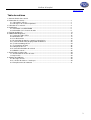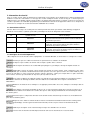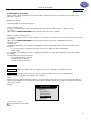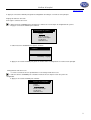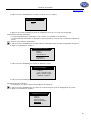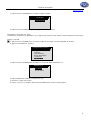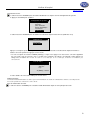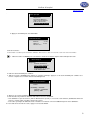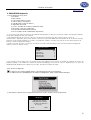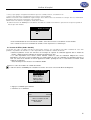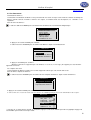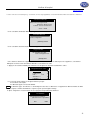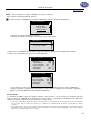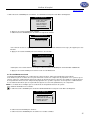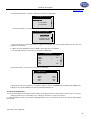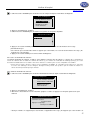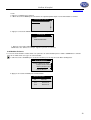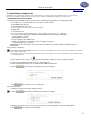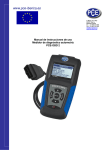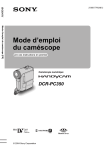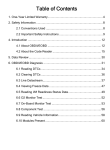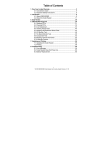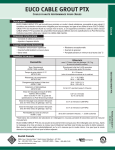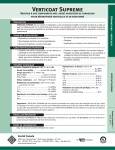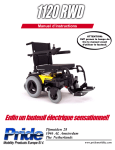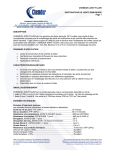Download www.pce-france.fr
Transcript
www.pce-france.fr Notice d’emploi Scanner diagnostique automobile PCE-OBD 2 C/ Mayor, 53 - Bajo 02500 Tobarra Albacete-España Tel. : +34 967 543 548 Fax: +34 967 543 542 [email protected] www.pce-france.fr Notice d’emploi www.pce-france.fr Table de matières 1. Garantie limitée d’une année 2. Information de sécurité ............................................................................................................. 3 2.1 Conventions utilisées ...................................................................................................... 3 2.2 Consignes de sécurité importantes ................................................................................. 3 3. Utilisation de ce manuel............................................................................................................. 4 4. Introduction ............................................................................................................................... 5 4.1 Information sur OBDII/EOBD .......................................................................................... 5 4.2 Information sur le Lecteur de code. ................................................................................ 6 5. Révision de données ................................................................................................................ 14 6. OBDII/EOBD Diagnostic ........................................................................................................... 15 6.1 Lecture de Codes DTCs .................................................................................................. 16 6.2 Élimination des ................................................................................................................ 17 6.3 Live Datastream .............................................................................................................. 18 6.4 Visualisation de données capturées/enregistrées ........................................................... 22 6.5 Lecture d’I/M de l’État de préparation de données ......................................................... 23 6.6 Test de monitorage d’O2 ................................................................................................ 24 6.7 Test moniteur de bord ..................................................................................................... 25 6.8 Composant d’essai ......................................................................................................... 26 6.9 Lecture d’information du vehicule ................................................................................... 27 6.10 Modules actuels ............................................................................................................. 28 7. Actualisation et Impression ....................................................................................................... 29 7.1 Actualisation du lecteur de code ..................................................................................... 29 7.2 Impression ....................................................................................................................... 30 8 .Solution de problèmes .............................................................................................................. 30 8.1 Message d’erreur ............................................................................................................ 30 8.2 Le lecteur du code ne s’active pas .................................................................................. 30 8.3 Remplacement de la batterie .......................................................................................... 31 2 Notice d’emploi www.pce-france.fr 2. Information de sécurité Pour sa sécurité, et pour éviter des dommages à l’équipement et aux véhicules, lisez attentivement ce manuel d’emploi avant d’utiliser le lecteur de code NT300. Les messages de sécurité s’indiquent ensuite et tout au long de ce manuel pour que l’utilisateur fasse une attention extrême lorsque il utilise cet appareil. Consultez toujours ce manuel et suivez les messages de sécurité et procédures de vérification proportionnés par le fabricant du véhicule ou de l’appareil à vérifier. Lisez, comprenez et suivez tous les consignes de sécurité et instructions d’utilisation de ce manuel. 2.1 Conventions utilisées On vous offre les messages de sécurité pour vous aider à prévenir toute lésion personnelle et tout dommage à l’appareil. Ensuite on vous montre les symboles qu’on utilise pour indiquer le niveau de danger dans toute situation. No. Symbole du mot Niveau de danger 1 Indique une situation immédiate de danger que, si on n’évite pas, peut causer la mort ou des graves lésions à l’utilisateur ou personnes présentes. 2 Indique une situation potentiellement dangereuse que, si on n’évite pas, peut causer la mort ou des graves lésions à l’utilisateur ou personnes présentes. 3 Indique une situation potentiellement dangereuse que, si on n’évite pas, peut causer des lésions légères ou modérées à l’utilisateur ou personnes présentes. 2.2 Consignes de sécurité Importantes Utilisez toujours le Lecteur de Code comme expliqué dans ce manuel d’utilisation, et suivez toutes les consignes de sécurité. Ne faites pas passer le câble d’essai à fin de ne pas interférer les contrôles de conduction. Ne dépassez pas les limites de tension entre les inputs spécifiés dans ce manuel. Utilisez toujours des lunettes de sécurité ANSI pour protéger les yeux d’objets, ainsi que de liquides chauds ou caustiques. Combustible, vapeurs de pétrole, vapeur chaude, gaz chauds de fumée toxique, acide, réfrigérant et des autres déchets produits par un mauvais fonctionnement du moteur peuvent causer des graves lésions ou la mort. N’utilisez pas le Lecteur de code dans les zones où peuvent avoir des vapeurs explosives, comme par exemple dans les puits souterrains, zones fermées ou zones qui sont à moins de 18 pouces (45 cm) au-dessus du sol. Ne pas fumer, ni allumer une allumette ni faites une étincelle près du véhicule pendant le test et maintenez tout les étincelles, les éléments de chauffage et flammes loin de la batterie et le combustible car les vapeurs sont hautement inflammables. Maintenez un extincteur de feu chimique sec et approprié pour incendies d’essence, chimiques et électriques dans la zone de travail. Soyez toujours conscient de la rotation des pièces car ces pièces bougent à haute vitesse lorsque le moteur est en fonctionnement et maintenez une distance de sécurité, ainsi que les autres objets potentiellement en mouvement pour éviter des lésions graves. Ne touchez pas les composants du moteur car ils deviennent très chauds lorsque le moteur est en fonctionnement pour éviter les brûlures graves. Bloquez les roues motrices avant de mettre le moteur en fonctionnement. Mettez la transmission en Park (pour la transmission automatique) ou neutre (pour la transmission manuelle). Ne laissez pas le moteur en fonctionnement sans surveillance. N’utilisez pas des bijoux ou des vêtements larges lorsque vous travaillez avec le moteur. : Assurez-vous de déconnectez l’interrupteur avant de connecter ou déconnecter le Lecteur de Code. 3 Notice d’emploi www.pce-france.fr 3. Utilisation de ce manuel On vous offrira le mode d’emploi du Lecteur de Code dans ce manuel. Ensuite on vous montre une liste de règles qu’on utilise dans ce manuel. Information de sécurité Lisez l’information de sécurité dans la page 8. Texte en caractères gras. L’emphase en caractères gras s’utilise pour distinguer quelques éléments comme touches et options du menu. Par exemple: Utilisez la touche MONTER/DÉCENDRE pour sélectionner l’unité de mesure souhaitée. Caractères en gras et cursive du texte. Les caractères en gras et cursive du texte sont utilisés en procédures de sélection du menu dans l’écran du Lecteur de Code. Par exemple: Utilisez la touche MONTER/DÉCENDRE pour sélectionner la langue de l’écran de configuration du système. Symboles et icônes √ Vérifiez note L’information additionnelle sur le sujet dans le paragraphe précédent est introduite pour un √ Check Note (Vérifiez note) Exemple: √ Le Lecteur de Code est configuré pour montrer les menus en anglais par défaut de fabrication. • Points solides Les suggestions de maniement et les listes s’appliquent pour spécifier les outils que sont introduits pour un point solide ●. Par exemple: La configuration du système vous permet: ● Sélectionner la langue du menu. ● Changer l’unité de mesure. ● Régler le contraste de l’écran. IMPORTANT IMPORTANT Indique une situation que, si on n’évite pas, peut causer dommages à l’appareil ou véhicule. Par exemple: IMPORTANT Ne mouillez pas le Lecteur de code avec de l’eau ou évitez tous les cas où ça pourrait arriver. NOTE : Non tous les appareils sont supportés par les véhicules. Écrans Quelques messages d’aide, information et données que sont montrées sur le lecteur de code sont aussi montres dans des cadres de texte graphique. Les écrans qu’on présente sont des exemples d’écran de test unique et réel et peuvent changer selon chaque véhicule. Exemple: Menu principal Diagnostics Revue Données Imprimer Données DTC Recherche Configur. Système Rapports Icône en forme de flèche Cet icône indique une procédure. Exemple: 4 Notice d’emploi www.pce-france.fr Changer la langue du menu 1. Utilisez la touche UP/DOWN pour sélectionner la langue de l’écran de configuration du système. 2. Appuyez sur la touche ENTER pour confirmer. 4. Introduction NT300 est développé par l’esprit plus distingué de l’industrie. NT300 a été spécialement conçu pour soutenir les 9 modes de service de OBDII, incluant les données en temps réel, le test du capteur de O2 et beaucoup plus. OBDII / EOBD est compatible avec voitures, tout terrains, camions légers et fourgonnettes vendus partout dans le monde depuis 1996. 4.1 Information sur OBDII/EOBD ¿Qu’est-ce que c’est OBD? La première génération de Diagnostics à bord OBD I est introduite au début de 1980 pour contrôler les fonctions du moteur et diagnostiquer problèmes sur le moteur par les fabricants de véhicules. Différentes interprétations ont été permises entre les fabricants de véhicules, dû à la maque de standardisation des protocoles et l’interface d’OBDI. OBDII, la deuxième génération de Diagnostics à bord, a amélioré la capacité ainsi que la normalisation. C’est un système développé vers le milieu des années 1990 par la Société d’Ingénieurs de l’automobile (SAE) pour standardiser le diagnostic électrique de l’automobile. EOBD est la version européenne d’OBDII exigée en Europe depuis 2001. La norme OBDII spécifique: ● Le port de diagnostic générique (connecteur de liaison de données) et la configuration du connecteur; ● Les protocoles et le format de messagerie; ● Une liste standard des paramètres identificateurs du véhicule; ● Une liste standard de codes de diagnostic (DTC); Connecteur de Liaison de données Le connecteur de liaison de données (DLC) est une interface standard de 16 bornes placée dans le tableau de bord dans la place du conducteur. Si le DLC n’est pas placé au-dessous comme on a mentionné, une étiquette qui décrit son emplacement doit être placée sur le tableau de bord dans la zone ou le DLC a été localisé. NOTE Dans quelques véhicules asiatiques et européens le DLC est placé derrière le cendrier ou dans le coin gauche de démarrage. Le cendrier que doit être retiré pour accéder au DLC. Si le DLC ne peut pas être trouvé, consultez le manuel du service du véhicule pour voir son emplacement. Codes de diagnostic (DTCs) Les Codes de diagnostique (DTCs) sont erreurs accumulées dans les ordinateurs du véhicule quand les problèmes qu’affectent au rendement du moteur et les émissions sont détectés. Les DTCs sont utilisés pour aider à identifier la cause d’un problème ou problèmes dans un véhicule, et déterminer ou se trouve une panne. DTCs consiste en un code alphanumérique de cinq chiffres. S’il vous plaît, lisez ci-dessous le format des DTS et les types de codes. 5 Notice d’emploi www.pce-france.fr 4.2 Information sur Code Reader A. OBD II Port – permet la communication de DLC (connecteur de liaison de données) du véhicule. B. Écran LCD – montre les menus, les résultats de tests et conseils pour son utilisation. C. Touche UP - Déplacer vers le haut l’élément sélectionné. Déplacer ver l’arrière et devant entre les codes récupérés. Appuyez sur cette touche depuis l’écran principal pour entrer dans le mode d’actualisation DTC. D. Touche DOWN - la sélection est déplacée de haut en bas. Déplacer ver l’arrière et devant sur les codes récupères. Sélectionnez-le depuis l’écran principal pour faire la sélection de la langue. E. Touche HELP – accède à la fonction d’aide. F. Touche BACK – annule l’action et revient à l’écran ou niveau antérieur. En plus, appuyez BACK pour accéder au menu de configuration du système depuis l’écran principal. G. Touche ENTER – Confirme une action ou mouvement et passe au niveau suivant. Initiez l’enregistrement de données en temps réel au mode d’activation manuelle. Sélectionnez ou annulez le PID pour voir ou enregistrer le PID personnalisé. Maintenez appuyé la touche ENTER pendant 2 secondes pour voir ou enregistrer la liste PID personnalisé. Lorsqu’on effectue la reproduction de données en temps réel, utilisez cette touche pour vous déplacer en arrière et en avant sur les trames de données. Utilisez cette touche pour voir les PID graphiques quand l’icône G apparaît. En plus, appuyez sur cette touche pour aller à l’écran suivant d’information quand la définition du code occupe plus d’un écran. H. Interrupteur d’allumage - Active / désactive l’outil d’analyse quand il est alimenté avec la batterie; le lecteur de code est ré initié quand on le charge avec la batterie du véhicule. I. Port USB – apporte une connexion USB entre le Lecteur de code et le PC ou ordinateur portable. J. Autocollants de derrière – possèdent le numéro de série du lecteur de code. 6 Notice d’emploi www.pce-france.fr K. Compartiment de la batterie – La batterie est installée pour proportionner de l’énergie au Lecteur du code lorsqu’il est déconnecté du véhicule. IMPORTANT: N’utilisez pas des solvants comme l’alcool pour nettoyer le clavier ou l’écran. Utilisez des détergents doux non abrasifs et un chiffon doux de coton. Ne mouillez pas le clavier car l’eau pourrait abîmer le lecteur de code. Accessories Inclus No. 1 Parties Descripción Apporte les instructions pour l’utilisation du lecteur de code. Apporte communications USB pour les actualisations du software et les DTCs. Apporte la connexion avec DLC Apporte de l’énergie au Lecteur de Code lorsqu’il est déconnecté des véhicules. Article Spécificaction Avec Retro éclairage, 160 x 105 pixels d’écran avec réglage de contraste. De 0 à 60 (De 32 à 140 ) De -20 a 70 (de -4 à 158 ) 8-18 volts impulsés par la batterie du véhicule 9V 185mm*85mm*35mm (7.28*3.35*1.38in) 1 kg Notice d’emploi 2 Câble USB 3 4 CÂBLE OBDII BATTERIE Especificaciones No. 1 Écran 2 3 4 5 6 Température de travail Température de stockage Source d’alimentation externe Source d’alimentation interne Dimensions (L*W*H) 7 Poids ℃ ℃ ℉ ℉ Indications d’écran No. 1 2 Indicateur $ 3 4 5 ? G Descripction Indique le numéro de contrôle de module. Indique que plus d’un écran d’information est disponible. Indique l’information d’aide disponible Indique que la visualisation graphique de PID est disponible. Indique la capacité de la batterie interne. Power Lecteur de code est alimenté par la batterie du véhicule quand on le diagnostique; et est alimenté par la batterie interne quand est dehors du véhicule pour réviser les résultats des tests et l’impression. √ Consultez le manuel du lecteur de code et ne l’activez pas jusqu’à la page 30 au cas où on trouve un problème. Batterie Interne Pour allumer le lecteur de code avec la batterie interne: 1. Installez la batterie de 9V. 2. Appuyez sur la touche POWER pour allumer le lecteur de code. √ Lorsqu’il apparaît l’icône , il indique qu’il faut changer la batterie, page 30, section résolution de problèmes pour le remplacement de la batterie. √ Quand on recharge la batterie, le lecteur de code désactive le retro éclairage et éteint l’écran après une période d’inactivité. IMPORTANT Si le lecteur de code n’est pas utilisé pendant une longue période de temps, retirez la batterie pour éviter fuites ou dommages dans le compartiment de la batterie. 7 Notice d’emploi www.pce-france.fr IMPORTANT N’utilisez pas une batterie de lithium. External Power Pour connecter le lecteur de code à la batterie du véhicule: 1. Localisez l’interface de diagnostic dans le véhicule. 2. Connectez la prise du lecteur de code d’OBDII au DLC. NOTE Une couverture de plastic DLC peut se trouver dans quelques véhicules. Relisez la couverture avant de connecter le câble OBD2. Configuration du système. La configuration du système vous permet: ● Sélectionner les langues du menu. ● Changer l’unité de mesure. ● Régler le contraste de l’écran. ● Changement automatique du temps d’éteindre. ● Allumer /éteindre l’alarme. ● Vérifier l’écran LCD et l’opération du clavier. √ Les réglages de configuration du système resteront jusqu’à que le changement des configurations existants soient effectuées. Pour la configuration du système: 1. Appuyez sur la touche BACK pour entrer dans la configuration du système depuis l’écran initiale ou utiliser la touche MONTER/ DÉCENDRE pour sélectionner la configuration du système d’écran depuis le menu principal. Menu Principal Diagnostics Révision de Données Données d’Impression Code de Recherche Configuration du Système Outil d’information √ Suivez les instructions sur l’écran pour programmer le Lecteur de code pour satisfaire ses besoins spécifiques. Changer la langue √ Par défaut, le Lecteur de code est configuré pour montrer les menus en anglais. Changer la langue du système: 1. Utilisez la touche UP/DOWN pour sélectionner la langue de l’écran de configuration du système. 2. Appuyez sur la touche ENTER pour confirmer. Configuration du Système Langue Contraste Unité de mesure Auto Power-Off Réglage du son Auto Test 3. Utilisez la touche UP/DOWN pour sélectionner la langue souhaitée. Langue Allemand Anglais Hollandais Espagnol Français 8 Notice d’emploi www.pce-france.fr 4. Appuyez sur la touche ENTER pour garder la configuration de la langue et revenir au menu principal. Réglage du contraste de l’écran Pour régler le contraste de l’écran: 1. Utilisez la touche UP/DOWN pour sélectionner le contraste de l’écran depuis la configuration du système. 2. Appuyez sur la touche ENTER pour confirmer. Configuration du système Langue Contraste Unité de mesure Éteinte automatique Localisateur Outil Auto Test 3. Utilisez la touche UP/DOWN pour régler le contraste. Contraste Contraste (30%) UP/DOWN] – Réglage 4. Appuyez sur la touche ENTER pour garder le contraste dans la configuration et revenir au menu principal. Changement d’Unité de mesure √ Le mètre est l’unité de mesure prédéterminée. Pour changer l’unité de mesure: 1. Utilisez la touche UP/DOWN pour sélectionner l’unité de mesure depuis l’écran du système de configuration. 2. Appuyez sur la touche ENTER pour confirmer. Système de configuration Langue Contraste Unité de mesure Éteinte automatique Localisateur Outil Auto Test 9 Notice d’emploi www.pce-france.fr 3. Utilisez la touche UP/DOWN pour sélectionner l’unité de mesure souhaitée. Unité de mesure Anglais Mètre 4. Appuyez sur la touche ENTER pour garder la configuration de mesure et revenir au menu principal. Changement de l’Éteinte automatique √ Le temps minimum d’éteinte automatique est de 1 minute, et le maximum est de 20 minutes. √ La fonction d’Éteinte automatique est disponible seulement quand le Lecteur de code est alimenté par la batterie interne. Pour changer le temps d’Éteinte Automatique: 1. Utilisez la touche UP/DOWN pour sélectionner Éteinte automatique depuis l’écran de Configuration du Système. 2. Appuyez sur ENTER pour confirmer. Configuration du Système Langue Contraste Unité de Mesure Éteinte Automatique Localisateur Outil Auto Test 3. Utilisez la touche UP/DOWN pour accroître ou diminuer le temps. Éteinte Automatique 01 Minute [UP] – Accroître temps [Down] – Diminuer temps [ENTER] - Confirmer 4. Utilisez la touche ENTER pour garder. Allumage/Éteinte du Localisateur √ Le localisateur est activé par défaut. Éteindre/Allumer le localisateur: 1. Utilisez la touche UP/DOWN pour sélectionner le Localisateur depuis l’écran de Configuration du système. 2. Appuyez sur ENTER pour confirmer. Configuration du Système Langue Contraste Unité de Mesure Éteinte Automatique Localisateur Outil Auto Test 10 Notice d’emploi www.pce-france.fr 3. Utilisez la touche UP/DOWN pour sélectionner l’option souhaitée. Localisateur Localisateur ON Localisateur OFF 4. Utilisez la touche ENTER pour garder le réglage du son du localisateur. Vérification de l’écran LCD et le clavier La fonction The Tool Self-Tests (Outil Auto Test) est utilisée pour vérifier si l’écran LCD et le clavier fonctionnent correctement. Vérifier l’écran LCD 1. Utilisez la touche UP/DOWN pour sélectionner l’outil Auto Test depuis l’écran Configuration du Système. 2. Appuyez sur ENTER pour confirmer. Configuration du Système Langue Contraste Unité de Mesure Éteinte Automatique Localisateur Outil Auto Test 3. Utilisez la touche UP/DOWN pour sélectionner le test d’écran depuis l’Outil Auto Test. Outil Auto Test Test d’Écran Test du Clavier 4. Utilisez ENTER pour confirmer et commencer le test. 5. Cherchez les points noirs perdus. 6. Lorsque ce procès est complété, utilisez la touche ENTER pour revenir au menu principal. 11 Notice d’emploi www.pce-france.fr Vérification du clavier 1. Utilisez la touche UP/DOWN pour sélectionner Outil Auto Test depuis l’écran de Configuration du Système. 2. Appuyez sur ENTER pour confirmer. Configuration du Système Langue Contraste Unité de Mesure Éteinte Automatique Localisateur Outil Auto Test 3. Utilisez la touche UP/DOWN pour sélectionner test du clavier depuis Tool Self-Tests (Outil Auto Test). H Outil Auto Test Test d’écran Test du clavier Appuyez sur n’importe quelle touche pour commencer. Le nom de la touche ou la direction de déplacement doit se montrer sur l’écran quand vous appuyer sur une touche. √ La seule exception est la touche POWER (allumage). Lorsque vous appuyez sur cette touche, son nom n’apparaîtra pas sur l’écran, mais le lecteur de code se ré initie avec la batterie du véhicule, ou l’appareil s’éteint quand il est chargé avec sa batterie. Si le lecteur de code ne se ré initie pas ou ne s’éteint pas, la touche ne fonctionne pas correctement. Test du clavier Press any key to Start test. Key: 2x [BACK] – Return 5. Faites double clic sur la touche BACK pour revenir arrière. Outil d’Information La fonction l’Outil d’Information est utilisée pour voir l’information des outils de vérification du software, cet outil peut être nécessaire quand vous contactez le service client. Pour voir l’information de l’outil: 1. Utilisez la touche UP/DOWN pour sélectionner Outil d’Information depuis le menu principal de l’écran. 12 Notice d’emploi www.pce-france.fr . Menu principal Diagnostics Révision de Données Impression de Données Code de Recherche Configuration du Système Outil d’Information 2. Appuyez sur ENTER pour voir l’information. Outil d’Information S/W Ver: H/W Ver: LIB Ver: V1.0 V1.00 V1.00 Code de Recherche Cette fonction est utilisée pour demander définitions DTC stockées dans le lecteur de code. Pour rechercher DTCs: 1. Utilisez la touche UP/DOWN pour sélectionner le Code de Recherche depuis le Menu Principal de l’écran. Menu Principal Diagnostics Révision de Données Impression de Données Code de Recherche Configuration du Système Outil d’Information 2. Utilisez la touche ENTER pour confirmer. 3. Utilisez la touche UP/DOWN pour changer le caractère remarqué, appuyez sur la touche ENTER pour confirmer et le curseur se déplacera au suivant caractère automatiquement. Code de Recherche P0001 [UP/DOWN] – CHANGE [ENTER] – CONFIRM [BACK] - EXIT 4. Appuyez sur la touche ENTER pour visualiser la définition de DTC. 5. Pour visualiser le prochain ou antérieur DTC utilisez la touche UP/DOWN. √ Si la définition n’a pas être trouvée (SAE ou Manufacturer Specific), le Lecteur de code montrera “¡Définition de DTC non trouvée ! ¡S’il vous plaît, consultez le manuel de service!” √ Pour codes spécifiques du fabricant, il faut sélectionner un véhicule sur l’écran additionnel pour chercher définitions. 6. Pour sortir de la recherche de codes, appuyez sur la touche BACK. 13 Notice d’emploi www.pce-france.fr 5. Révision de Données La fonction Révision de Données est utilisée pour voir les résultats du dernier véhicule testé. √ Selon soit le véhicule testé, le lecteur de code peut avoir différents types de données pour sa révision. Pour réviser les données testées: 1. Utilisez la touche UP/DOWN pour sélectionner la Révision de Données depuis le Menu Principal. 2. Appuyez sur la touche ENTER pour confirmer. 3. Utilisez la touche UP/DOWN pour vous déplacer jusqu’à l’élément souhaité et appuyez sur la touche ENTER. Révision de Données Codes Stockés Codes en attente Flux de Donnés Données fixées I/M Préparation 02 Moniteur de Test √ S’il n’y a pas de données du dernier test du véhicule, on registrera uniquement le module actuel qui contient information (identification du module et type de protocole) pour être révisé. 4. Voir et analyser l’information. P0101 $10 Générique 1/2 Mase ou Volume de l’Air Fluidité du Circuit / Rendement √ Si la fonction sélectionnée pour la révision n’existe pas, il apparaîtra un message qui dit “Il n’y a pas de données”. 14 Notice d’emploi www.pce-france.fr 6. OBDII/EOBD Diagnostic Le menu diagnostic vous permet: ● Lire DTCs. ● Effacer DTCs. ● Voir le flux de données actuel. ● Voir les données enregistrées. ● Voir I/M état de lecture de données. ● Information de test O2. ● Vue des résultats du test dans le moniteur de bord. ● Effectuer des tests des composants. ● Récupération d’information du véhicule. ● Lire les modules de ID et l’information du protocole. √ Le lecteur de code détecte le protocole de communication quand il est connecté au véhicule et utilise le protocole pendant le test jusqu’à le diagnostic d’un autre véhicule. √ Si la communication du le lecteur de codes avec le véhicule ne fonctionne pas bien, un message de “erreur de communication » apparaîtra. Assure-vous de bien connecter le connecteur OBDII et de bien allumer la clé de contacte. Ensuite, tournez la clé du véhicule pendant 10 secondes, si le problème continue, consultez “message de erreur” dans la page 30 du manuel, section résolution de problèmes. √ Lorsque le lecteur de codes est connecté au véhicule, on vérifie l’état du moniteur I / M, et l’écran montrera un rapport de synthèse comme on montre ensuite : État du système MIL État Code trouvé Moniteurs N/A Moniteurs OK Moniteurs INC ON 3 3 3 5 √ Si le véhicule est bien équipé avec un module de plus d’un ordinateur (par exemple, un module de contrôle du système de propulsion [PCM], et un module de contrôle de transmission [MTC]), le Lecteur de code les identifiera par ses noms de identification (ID) attribués par le fabricant (c'est-à-dire, du moteur ou module de $ A4). Pour effectuer le diagnostic: 1. Appuyez sur la touche ENTER depuis l’écran principal pour voir le menu principal. 2. Utilisez la touche UP/DOWN pour sélectionner les Diagnostics depuis l’écran du Menu Principal. 3. Sélectionner OUI pour effacer l’enregistrement antérieur et faire un autre nouvel enregistrement. Diagnostics ¿Désirez vous effacer l’enregistrement existant et effacer les données de ce test? <OUI> NON 15 Notice d’emploi www.pce-france.fr √ S’il n’y a pas quelque enregistrement antérieur que vous souhaitez effacer, sélectionnez non. √ S’il n’y a pas de données sur l’appareil, le message ne sera pas indiqué. NOTE: Le lecteur de codes maintient un registre unique. Si les données des tests antérieurs ne sont pas effacées, l’information du moniteur de test actuel ne pourra pas être enregistrée. NOTE: Révisez les données enregistrées avant de les effacer. 4. Utilisez la touche UP/ DOWN pour sélectionner un module de contrôle où les données puissent être récupérées quand on détecte plus d’un module. Module de Control Moteur A/T √ Pour voir l’information de une autre unité de contrôle, sortez du test actuel et sélectionnez un autre module. √ Si Le véhicule à tester a un seul module de contrôle, l’écran supérieur ne se montrera pas. 6.1 Lecture de DTCs (Codes Stockés) La fonction Lire codes est utilisé pour lire les DTC (codes stockés), que sont utilisés pour aider à identifier la cause d’un problème ou problèmes du véhicule, les codes dépendants des modules de contrôle du véhicule. √ Quand un problème associé aux émissions ou la manque de capacité de conduction apparaît dans le module de contrôle, s’allume la lumière indicatrice de mauvais fonctionnement. (MIL). √ Les codes dépendants aussi connus comme moniteur continu ou codes de maturation indiquent des erreurs intermittentes. Si l’erreur n’est pas produite dans un certain nombre de cycles de conduction (ça dépend du véhicule), le code sera effacé de la mémoire. Si l’erreur apparaît un nombre spécifique de fois, le code mûrira en un DTC et MIL s’allumera ou clignotera. √ Cette fonction peut être effectuée avec KOEO ou KOER. Pour lire les codes des modules de contrôle du véhicule: 1. Utilisez la touche UP/DOWN pour sélectionner les Codes de Lecture sur l’écran du Menu de Diagnostic. Menu de Diagnostic Codes de Lecture Effacer Codes Flux de Données Données fixées I/M Préparation 02 Moniteur de test 2. Appuyez sur ENTER pour confirmer. 3. Voir DTCs et ses définitions. $10 P0101 1 /2 Générique Masse ou Volume de l’Air Fluidité du Circuit / Rendement 16 Notice d’emploi www.pce-france.fr √ S’il n’y a pas de DTCs présents un message qu’indiquera “¡Aucun code (dépendant) trouvé! ” √ S’on trouve quelque fabricant spécifique ou quelque code meilleur, un message apparaîtra sur l’écran. Ce message vous demandera de choisir un code de fabricant ou la marque du véhicule avant de voir les DTCs. Ce message apparaîtra de la façon suivante: “¡Des Codes spécifiques de fabricant on été trouves! ¡Appuyez sur n’importe quelle touche pour sélectionner la marque du véhicule! √ Si le fabricant du véhicule que vous êtes en train de tester n’apparaît pas sur la liste, sélectionnez un autre. 4. Utilisez la touche UP/ DOWN pour avancer et reculer entre les codes quand plus d’un code soit récupéré. Utilisez la touche ENTER pour passer à l’écran suivant quand la définition du code comprend plus d’un écran. 5. Appuyez sur la touche ENTER pour revenir à l’écran du Menu de diagnostic. 6.2 Élimination de Données (DTCs) La fonction Effacer codes est utilisé pour effacer les DTCs et I / M de préparation de données depuis le module de contrôle de véhicule(s). Cette fonction peut aussi effacer les données de fixation, et établir les moniteurs qui sont incomplets ou qui ne sont pas prêts. √ Effectuer la fonction Effacer Code seulement après d’avoir révisé complètement les systèmes. √ Quand le véhicule est réparé, effacez les DTCs stockés et vérifiez que aucun code n’a pas été rétabli. Si quelque DTC reste, le problème n’est pas encore solutionné ou il y a des erreurs présentes encore. √ Ça dépend du code établi par le moniteur, le véhicule pourrait avoir besoin d’être conduit et le moniteur fonctionnerait avant conclure que l’erreur a été réparée. √ Cette fonction est effectuée avec KOEO. Ne pas redémarrer le moteur. Pour effacer les codes des modules de contrôle du véhicule: 1. Utilisez la touche UP / DOWN pour sélectionner Effacer Codes depuis l’écran Menu de diagnostic. Menu de Diagnostic Codes de Lecture Effacer Codes Flux de Données Données Fixées I/M Préparation 02 Moniteur de test 2. Appuyez sur la touche ENTER pour confirmer. 3. Si les codes de diagnostic et les résultats doivent être effacés, utilisez la touche UP / DOWN pour sélectionner OUI et appuyez sur la touche ENTER pour confirmer. Effacer Codes ¿Êtes-vous sûre de vouloir effacer les codes ? <OUI> NON √ Si vous ne souhaitez pas effacer les codes du test, sélectionnez l’option NON, et un message apparaîtra sur l’écran indiquant “¡commando annulé!” Attendez quelques secondes ou appuyez sur n’importe quelle touche pour revenir au Menu de Diagnostic. 4. Attendez quelques secondes et un message qu’indique ¡Codes effacés! apparaîtra, maintenant, les codes ont été effacés correctement. √ Si le Lecteur de code n’arrive pas à effacer les codes apparaîtra un message qu’indique ¡erreur en effaçant !¡Tournez la clé avec le moteur éteint ! 5. Attendez quelques secondes ou appuyez sur n’importe quelle touche pour revenir au Menu de Diagnostic. 17 Notice d’emploi www.pce-france.fr 6.3 Live Datastream Visualisation de données La fonction de Visualisation de Données vous permet d’avoir une vision en temps réel de l’unité de contrôle électronique de données PID du véhicule, incluant les données du capteur, le fonctionnement des interrupteurs, les solénoïdes et les régulateurs. Pour voir le flux de données: 1. Utilisez le tableau UP/DOWN pour sélectionner Flux de Données de l’écran Menu de Diagnostique. Codes de Lecture Effacer Codes Flux de Données Données Fixées I/M Préparation 02 Moniteur de Test 2. Appuyez sur la touche ENTER pour confirmer. 3. Utilisez la touche UP/DOWN pour sélectionner Voir Données depuis l’écran Datastream. Datastream Voir Données Enregistrement de Données Reproduction de Données 4. Appuyez sur ENTER pour confirmer. √ Quelques véhicules ne supportent pas cette fonction, si c’est le cas, Le message “¡Ne supporte pas cette fonction!” apparaîtra sur l’écran. Vue complète de l’écran La liste Complète de Données montre tous les PIDs d’appui du véhicule que sont en train d’être testés. Pour voir la liste complète de données: 1. Utilisez la touche UP/DOWN pour sélectionner la Liste Complete de Données depuis l’écran Voir données. Voir Données Liste Complète de Données Enregistrement de Données Reproduction de Données 2. Appuyez sur la touche ENTER pour confirmer le choix. 3. Voir les PID sur le Lecteur de Code. Utilisez la touche UP / DOWN quand plus d’un écran d’information soit récupéré. Datastream DTC_CNT 3 FUELSYS1 OL-Drive FUELSYST2 N/A LOAD_PCT % 0.0 ETC ℉ 172 SHRTFT1 % 0.0 √ Si l’icône “G” se montre lorsque un PID est sélectionné, appuyez sur la touche ENTER pour voir la le graphique. Appuyez la touche BACK pour revenir à l’écran précédent. 18 Notice d’emploi www.pce-france.fr 4. Appuyez sur la touche BACK pour revenir au niveau antérieur. Voir la Liste de Données Personnalisées La Liste de Données Personnalisées permet de sélectionner quelques PIDs de la Liste Complète de Données. Pour voir la liste de données personnalisées: 1. Utilisez la touche UP/DOWN pour sélectionner Liste de Données Personnalisées depuis l’écran Voir Donnés. Voir Données Liste Complète de Données Liste de Données Personnalisée Unité de Mesure 2. Appuyez sur la touche ENTER. 3. Utilisez la touche UP/DOWN pour Monter ou descendre, et appuyez sur la touche ENTER pour activer ou désactiver que les PIDs soient visibles. Les paramètres sélectionnés sont indiqués avec des carrés en noir. Liste de Donnés Personnalisée DTC_CNT FUELSYS1 FUELSYST2 LOAD_PCT % ETC ℉ #04 SHRTFT1 % #01 #02 #03 #05 √ Le numéro à gauche indique l’ordre de sélection des PIDs. √ L’appareil permet de sélectionner un maximum de PIDs. Si vous sélectionnez plus de 18 PIDs, le message “¡La liste de données sélectionnée est pleine! ” apparaîtra sur l’écran. 4. Maintenez la touche ENTER appuyé pendant 2 secondes pour voir les PIDs sélectionnés. Datastream FUELSYS1 FUELSYST2 LOAD_PCT % ETC ℉ SHRTFT1 % LONGFT1 % OL-Drive N/A 0.0 172 0.0 0.0 √ Si L’icône “G” est indiqué pendant la sélection d’un PID, appuyez sur la touche ENTER pour voir le graphique. 5. Utilisez la touche BACK pour revenir à l’écran Voir Données. Changement de l’Unité de Mesure Consultez "Changement de l’Unité de Mesure" dans la page 9 de la Configuration du Système. 19 Notice d’emploi www.pce-france.fr Recodification de Données La fonction Enregistreur de Données est utilisée pour enregistrer les PIDs pour aider à diagnostiquer les problèmes intermittents de manipulation que ne peuvent pas être détectés avec des autres méthodes. L’enregistrement se compose de 5 cadres de données avant le point d’activation et quelques autres après l’activation. √ Il y a deux types de méthodes d’activation utilisés: ● Activation manuelle- commence l’enregistrement chaque fois que l’utilisateur appuie sur la touche ENTER. • Déclenchement du DTCs - active automatiquement l’enregistrement lorsqu’un code est détecté par le véhicule. √ Déclenchement du DTCs n’est pas disponible dans tout type de véhicules. √ Quelques véhicules ont besoin de s’actionner pendant un long période de temps pour stocker un code après une erreur de manipulation se produise. Si vous avez sélectionné déclenchement du DTC pour réaliser un enregistrement, peut être qu’un changement drastique ne se produise pas dans les données avant et après du déclenchement ou activation. Ne manipulez pas le Lecteur de code pendant que vous conduisez; il faut toujours deux personnes dans le véhicule pendant l’enregistrement- une pour conduire et une autre pour manipulez le Lecteur de Code. Pour enregistrer les données en temps réel: 1. Utilisez la touche UP/DOWN pour sélectionner Enregistrer Données depuis l’écran Datastream. Datastream Voir Données Enregistrer Données Reproduire Données 2. Appuyez sur la touche ENTER pour confirmer. 3. Consultez Voir Données pour configurer la Liste Complète de Données ou pour enregistrer la Liste de Données du Client. 4. Utilisez la touche UP/DOWN pour choisir un Mode d’Activation. Mode d’Activation Activation Manuelle Activation des DTCs 5. Appuyez sur ENTER pour confirmer. 6. Utilisez la touche UP/DOWN pour choisir une zone de mémoire. Sélectionner Mémoire Zone Zone Zone #1 #2 * #3 √ L’astérisque (*) sur l’écran indique qu’il y a un enregistrement actuellement dans cette zone de mémoire. 20 Notice d’emploi www.pce-france.fr √ Si une zone avec un astérisque (*) est choisie, un message apparaîtra, et vous demandera d’effacer les données montrées. Se Sélectionner Mémoire ¡Existe-t-il un enregistrement antérieur! ¿Désirez-vous l’effacer et créer un nouveau ? <OUI> NON √ Si on sélectionne l’Activation Manuelle, il apparaîtra l’écran suivant : Activation Manuelle ¡Prêt à enregistrer! [ENTER]-START √ Si on sélectionne déclenchement du DTCs, il apparaîtra l’écran suivant: Trigger On DTC En attendant que DTC active l’enregistrement... [BACK]-EXIT √ Si les données doivent être supprimées, sélectionnez OUI; si les données ne doivent pas être supprimées; sélectionnez NON pour revenir à l’écran Sélectionner Mémoire et sélectionnez un autre. 7. Appuyez sur la touche ENTER pour commencer à enregistrer ou attendez l’activation des codes. Enregistrement en cours….. FUELSYS1 OL-Drive FUELSYST2 LOAD_PCT % ETC ℉ 172 SHRTFT1 % LONGFT1 % 5/6 N/A 0.0 0.0 0.0 √ Le Lecteur de Code continue à enregistrer données jusqu’à: ● La mémoire soit remplie; ● L’utilisateur appuie sur la touche BACK. NOTE Les différents types de véhicules se communiquent à des vitesses différentes et supportent un différent nombre de PIDs. Par conséquent, le nombre maximum de séquences qu’on peut enregistrer change. 8. Après enregistrer le Lecteur montre un message pour la Reproduction de Données. Record Data ¡Enregistrement terminé! ¿Désirez-vous le reproduire? OUI NON 21 Notice d’emploi www.pce-france.fr 9. Sélectionnez OUI pour voir les données enregistrées; sélectionnez NON ou appuyez sur la touche BACK pour enregistrer les données à nouveau. Reproduction de Données La reproduction de données est utilisée pour reproduire les données PIDs enregistrés. Pour reproduire des données: 1. Utilisez la touche UP/DOWN pour sélectionner Reproduire Données depuis l’écran Datastream. Dataestream Voir Donnés Enregistrement de Données Reproduction de Données 2. Appuyez sur la touche ENTER. 3. Utilisez la touche UP/DOWN pour sélectionner une zone de mémoire marqué avec un astérisque (*). Seleccionar Memoria Sélectionner Mémoire Zone #1 Zone #2 Zone #3 * √ S’il n’y a pas d’enregistrements, Code Teader montrera un message disant: “¡Aucun Enregistrement trouvé!” 4. Appuyez sur la touche ENTER pour reproduire. 5. Utilisez la touche UP/DOWN pour voir les PIDs de chaque cadre; ou utilisez la touche ENTER pour avancer et reculer sur les cadres. Reproduire 5/22 FUELSYS1 FUELSYST2 LOAD_PCT % 0.0 ETC ℉ 172 SHRTFT1 % LONGFT1 % OL-Drive N/A 0.0 0.0 √ La chiffre du coin supérieur droit indique le nombre total de photogrammes enregistrés et la séquence du cadre actuel de l’écran. √ Les photogrammes négatifs indiquent les données enregistrées avant du point de déclanchement et les photogrammes positifs indiquent les données enregistrées après le déclanchement. √ L’icône “G” indique que le graphique est disponible pour le PID sélectionné. Utilisez la touche ENTER pour voir le graphique et utilisez la touche UP / DOWN pour avancer ou reculer entre les graphiques. 6. Utilisez la touche BACK pour reproduire les données à nouveau. 6.4 Visualisation de Données fixées La fonction de Données fixées est utilisée pour voir les données stockées, C’est une image instantanée des conditions de fonctionnement des véhicules enregistrés par l’ordinateur de bord dans le moment de l’erreur associé aux émissions. √ Si les codes ont été effacés, les données de fixation ne peuvent pas êtres stockées dans la mémoire du véhicule (selon le véhicule). Pour voir les données de fixation de photogrammes: 22 Notice d’emploi www.pce-france.fr 1. Utilisez la touche UP/DOWN pour sélectionner Données Fixées depuis l’écran Menu de Diagnostic. Menu de Diagnostic Codes de Lecture Effacer Codes Flux de Données Données Fixées I/M Préparation 02 Moniteur de test 2. Appuyez sur ENTER pour confirmer. 3. Voir les données de fixation de photogramme sur l’écran. Données Fixées DTCFRZF P0130 FUELSYS1 OL-Drive FUELSYST2 N/A LOAD_PCT % 0.0 ETC ℉ 172 SHRTFT1 % 0.0 √ Si plus d’une fenêtre d’information est récupéré, utilisez la touche UP/DOWN pour voir les données additionnelles. √ Si les données de fixation de photogramme ne sont pas trouvées, un message “¡Des Données de Fixation n’ont pas été trouvées! ” apparaîtra sur l’écran. √ Quelques véhicules ne peuvent pas supporter cette fonction, et un message ¡Ne supporte pas cette fonction! sera montré sur l’écran. 4. Appuyez sur la touche ENTER pour revenir au Menu de Diagnostic. 6.5 Lecture I/M État de Préparation de Données La fonction de préparation I / M est utilisé pour voir une image instantanée des opérations du système d’émission dans de véhicules OBDII / EOBD. √ La fonction de préparation I/M est utile pour vérifier si tous les moniteurs sont OK ou N/A. √ L’ordinateur du véhicule effectue des tests dans le système d’émissions pendant la conduite normal. Après un période de temps spécifique de conduite (chaque moniteur a des conditions spécifiques de conduite et un temps exigé), les moniteurs de l’ordinateur décideront si le système d’émission des véhicules est en train de fonctionner correctement. Quand l’état du moniteur est: ● OK – le véhicule a été conduit suffisamment pour compléter le moniteur. ● INC (Incomplet) – le véhicule n’a pas été conduit suffisamment pour compléter le moniteur. ● N / A (ne pas applicable) - le véhicule ne supporte pas ce moniteur. √ La fonction de préparation I / M est effectuée avec le KOER ou KOEO. √ Il y a deux types de tests I / M de préparation: ● Étant donnée que les DTCs ont été effacés- montre l’état des moniteurs. ● Ce cycle de conduite- montre l’état des moniteurs depuis le début du cycle de conduite actuel. √ Ensuite, On montre une liste d’abréviations et les noms des moniteurs OBDII soutenu par le Lecteur de Code. No. 1 2 3 4 5 6 7 8 9 10 11 Abréviation Nom Erreur d’allumage du Moniteur Moniteur du système de Combustible Moniteur de Composants Intégrals Catalyseur du Moniteur Le moniteur du Catalyseur se chauffe Évaporation du Moniteur du Système Moniteur Secondaire du Système d’Air Réfrigérant de l’Air Conditionné Moniteur de Capteur d’Oxygène Moniteur Chauffant Capteur d’Oxygène Moniteur de Recirculation de Gaz du Système 23 Notice d’emploi www.pce-france.fr NOTE Tous les moniteurs ne sont pas compatibles avec tous les véhicules. Pour récupérer l’état de préparation de données: 1. Utilisez la touche UP/DOWN pour sélectionner I/M Readiness depuis l’écran Menu de Diagnostic. Menu de Diagnostic Codes de Lecture Effacer Codes Flux de Données Données Figées I/M Préparation 02 Moniteur de Test 2. Appuyez sur la touche ENTER pour continuer. √ Si le véhicule supporte les deux types de moniteurs, suivez l’écran suivant. I/M Readiness Étant donné que DTSs ont été effacés Ce cycle de conduite √ Utilisez la touche UP/DOWN pour sélectionner un type de moniteur et appuyez la touche ENTER pour confirmer. 3. Selon le test de préparation, une de ces deux écrans apparaîtra: Étant donné que DTSs ont été effacés MIL Status Misfire Monitor Fuel System Mon. Comp. Component Catalyst Mon Htd Catalyst OFF N/A N/A OK N/A N/A Ce cycle de conduite MIL Status Misfire Monitor Fuel System Mon. Comp. Component Catalyst Mon Htd Catalyst OFF N/A N/A OK N/A N/A √ Si vous obtenez plus d’un écran d’information, utilisez la touche UP/DOWN pour voir les données additionnelles. √ Quelques véhicules ne supportent pas cette fonction, et un message “¡Ne supporte pas cette fonction! ” apparaîtra. Appuyez sur la touche BACK pour revenir au Menu de Diagnostic. 6.6 Test de O2 Les règlements de OBD II exigent que quelques véhicules soient supervisés et on les effectue tests d’oxygène (O2) pour isoler les capteurs de combustible et les émissions associées aux erreurs. La fonction de test du Moniteur 02 est utilisée pour récupérer les capteurs complets de 02 que contrôlent les résultats du test. √ Le test de contrôle O2 n’est pas une épreuve en demande. Les capteursO2 ne se testent pas quand on le sélectionne vers le menu, mais ils sont testés lorsque les conditions de fonctionnement du moteur sont dedans les limites spécifiées. √ Si le véhicule utilise une fiche de contrôle de la zone (CAN)) du protocole de communication, cette fonction n’est pas compatible avec le véhicule. Consultez la section "Moniteur de test au bord" dans la page 29 Pour le moniteur O2 de données des véhicules équipés avec le CAN. 24 Notice d’emploi www.pce-france.fr 1. Utilisez la touche UP/DOWN pour sélectionner Test du Moniteur 02 depuis l’écran Menu de Diagnostic. Menu de Diagnostic Codes de Lecture Effacer Codes Flux de Données Données Figées I/M Préparation 02 Moniteur de Test 2. Appuyez sur la touche ENTER pour confirmer. 3. Utilisez la touche UP/DOWN pour sélectionner le capteur 02 souhaité. 0 02 Moniteur de Test O2 Bank1 Capteur1 O2 Bank1 Capteur2 √ Si le véhicule à tester ne supporte pas cette fonction, le Lecteur de Code montrera un message “¡Ne supporte pas cette Fonction! 4. Appuyez sur la touche ENTER pour voir les données de sélection. O2 Bank1 Capteur1 $81 Values MOD: MEAS: MIN: MAX: $10 126 90 255 √ Quand plus d’un écran de données est récupéré, utilisez la touche UP/DOWN pour voir l’information additionnelle. 5. Appuyez sur la touche BACK pour revenir à l’écran Test de Moniteur 02. 6.7 Test du Moniteur au bord La fonction On-Board Monitor Test est utile après de réparer ou après d’effacer la mémoire ECU d’un véhicule. Cette fonction reçoit les résultats des tests pour l’émission associée aux composants de propulsion et les systèmes que ne sont pas supervisés continuellement par aucun véhicule de la CAN. Et pour les véhicules de la CAN, ils reçoivent données de test pour l’émission associé aux composant de propulsion et les systèmes supervisés et non supervises continuellement. C’est le fabricant du véhicule qui est responsable d’assigner le test et les IDs (identificateurs) des composants. NOTE Les résultats du test n’indique pas nécessairement un composant défectueux du système. Pour demander information sur le véhicule: 1. Utilisez la touche UP/DOWN pour sélectionner On-Board Monitor Test depuis l’écran Menu de Diagnostic. Menu de Diagnostic Test de Moniteur au bord Composant d’essai Information du Véhicule Modules Présentes Unité de Mesure 2. Utilisez la touche ENTER pour confirmer. 3. Utilisez la touche UP/DOWN pour sélectionner les résultats souhaités. 25 Notice d’emploi www.pce-france.fr √ Pour non-CAN véhicules, l’écran de vérification est montré à continuation : Test du Moniteur au bord Test $01 Data Test $03 Data Test $05 Data √ Pour CAN véhicules, l’écran de vérification est montré à continuation: Test du Moniteur au bord O2 Mon. B1S1 O2 Mon. B1S2 Catalyst Mon. B1 EGR Mon. Bank1 √ Si un véhicule qu’est en train d’être testé ne supporte cette fonction, le Lecteur de Code montrera un message “¡Ne Supporte cette Fonction!” 4. Utilisez la touche ENTER pour voir les détailles du résultat du test sélectionné. √ Pour non-CAN véhicules, l’écran de test est montré à continuation: Test $01 Data ID: MOD: MEAS: MAX: MIN: STS: 00 $10 0 0 ---OK √ Pour CAN véhicules, l’écran de test est montré à continuation: O2 Mon. B1S1 Rich-Lean Threshd mV MEAS: MIN: MAX: STS: 0.450 0.312 0.630 OK √ Lorsque plus d’un écran de données est récupéré, utilisez la touche UP/DOWN pour voir l’information additionnelle. 5. Appuyez sur la touche BACK pour revenir au On-Board Monitor Test. 6.8 Test de Composants Le test de composant permet à Coder Reader contrôler le fonctionnement des composants du véhicule, tests ou systèmes. √ Quelques fabricants ne permettent pas des outils pour contrôler les systèmes du véhicule. √ Le fabricant établit les critères pour arrêter automatiquement le test. Lisez le manuel de service du véhicule avant d’utiliser cette fonction. Pour faire le test composant: 26 Notice d’emploi www.pce-france.fr 1. Utilisez la touche UP/DOWN pour sélectionner Test de composant depuis l’écran Menu de Diagnostic. Me Menu de Diagnostic Test de Moniteur à bord Test de composant Information du Véhicule Modules Présentes Unité de Mesure 2. Appuyez sur ENTER pour confirmer. 3. Utilisez la touche UP/DOWN pour sélectionner un système ou composant disponible. Composant à vérifier Test de fuites 4. Appuyez sur la touche ENTER pour commencer le test, ensuite le Lecteur de Code montrera un message “¡Commando Envoyé!” √ Si le véhicule qu’est en train d’être vérifié ne supporte pas cette fonction, le Lecteur de Code montera le message “¡Ne Supporte pas cette Fonction!” 5. Appuyez sur la touche BACK pour revenir au Menu de Diagnostic. 6.9 Lecture de l’Information du Véhicule La fonction Information du véhicule est utilisée pour solliciter le numéro VIN du véhicule, le calibrage ID (s) qu’identifie la version du software dans le module de contrôle du véhicule (s), les numéros de vérification du calibrage (CVN (s)) et le suivi du rendement d’utilisation sur les modèles de l’année 2000 et les véhicules plus récents compatibles avec OBD II. √ CVNs sont les valeurs calculées exigées par les régulations de l’OBD II. Ils sont utilisés pour vérifier si les émissions associées aux calibrages ont été changées. Quelques CVNs peuvent être reportées par un module de contrôle. Le calcule de CVN peut tarder quelques minutes. Para demander information du véhicule: 1. Utilisez la touche UP/DOWN pour sélectionner Information du Véhicule depuis l’écran Menu de Diagnostic. Menu de Diagnostic Test de Moniteur au bord Composant de vérification Information du Véhicule Modules Présentes Unité de Mesure 2. Appuyez sur ENTER pour confirmer. 3. Observez les instructions de l’écran et attendez quelques secondes ou appuyez sur n’importe quelle touche pour continuer. Information du Véhicule ¡Tournez la clé avec le moteur éteint! Appuyez sur quelque touche pour continuer √ Quelques véhicules ne supportent pas cette fonction, et apparaîtra un message “¡Ne Supporte pas cette Fonction!” sur 27 Notice d’emploi www.pce-france.fr l’écran. 4. Appuyez sur ENTER pour confirmer. 5. Utilisez la touche UP/DOWN pour sélectionner une option disponible depuis l’écran d’Information su véhicule. In Information du Véhicule Calibrage ID 6. Appuyez sur la touche ENTER pour voir l’information récupérée. Calibrage ID Cal ID: 06A906032SD 6462 7. Appuyez sur la touche ENTER pour revenir. NOTE Toutes des données ne sont pas supportées par tous les véhicules. 6.10 Modules Présents Le Lecteur de Code identifie le module d’IDs et les protocoles de communication pour les modules d’OBD2 dans le véhicule. Pour voir le module d’IDs et les types de communication : 1. Utilisez la touche UP/DOWN pour sélectionner modules présents depuis l’écran Menu de Diagnostic. Menu de Diagnostic Test de Moniteur au bord Composant de vérification Información del Vehículo Modules Présents Unité de Mesure 2. Appuyez sur la touche ENTER pour voir l’information. Modules Présents ID $10 $1A Protocole ISO 9141-2 ISO 9141-2 28 Notice d’emploi www.pce-france.fr 7. Actualisation et Impression PCE-OBD 2 est capable d’être actualisé pour avoir toujours les derniers progrès du diagnostic. En plus, il le permet de transférer les résultats enregistrés du test à votre PC ou ordinateur portable pour l’analyse et l’impression. Actualisation du Lecteur de Code L’actualisation de PCE-OBD 2 consiste en deux parties: actualisation du programme et actualisation de DTC. √ Pour actualiser le Lecteur de Code vous nécessitez les outils suivants: ● PCE-OBD 2 Code Reader ● Outil d’actualisation de FoxLink ● PC ou portable avec ports USB et Internet Explorer ● Câble USB ● Une batterie de 9V √ Pour pouvoir utiliser l’outil d’actualisation, le PC ou portable doit avoir toutes ces conditions: ● Le système de fonctionnement: Win98/NT, Win ME, Win2000, Win XP,VISTA et Windows 7. ● CPU: Intel PIII o superior ● RAM: 64MB ou supérieur ● Espace du disque dur: 30MB ou plus ● Écran: 800*600 pixels, écran16 byte en couleur original ou supérieur ● Internet Explorer 4.0 ou supérieur IMPORTANT: Ne déconnectez pas le lecteur de code de l’ordinateur, n’éteignez l’ordinateur pendant le procès d’actualisation. Pour actualiser le programe: 1. Télécharger l’outil d’actualisation Foxlink et les archives d’actualisation de notre site d’internet et gardez les logiciels et les archives dans le disque dur. 2. Décomprimez l’archive de l’outil d’actualisation. Suivez les instructions de l’écran de l’ordinateur pour installer l’outil et le contrôleur (driver). 3. Faites doublé clic dans l’icône du bureau pour initier le logiciel et ensuite sélectionnez NT300. 4. Connectez PCE-OBD 2 à l’ordinateur avec le câble USB fourni. 5. Initiez l’actualisation du logiciel en sélectionnant PCE-OBD 2>Actualisation. 6. Utilisez pour localiser l’actualisation de l’archive téléchargé. pour commencer avec l’actualisation. 7. Clic Pour actualiser DTCs: √ Actualiser les DTCs peut prendre quelques minutes. 1. Utilisez pour localiser l’actualisation de l’archive téléchargé. 2. Appuyez sur la touche UP et un message “Connexion avec le PC” apparaîtra sur l’écran du PCE-OBD 2. 3. Clic pour commencer l’actualisation. 29 Notice d’emploi www.pce-france.fr 7.2 Impresión La fonction données d’impression est utilisé pour imprimer les résultats des tests avec l’ordinateur. Pour imprimer les résultats du test: 1. Téléchargez et exécutez Foxlink comme indiquée dans la page 29 section 7,1 Actualisation du Lecteur de Code. 2. Initiez le logiciel d’impression avec la section de T300> Imprimer. 3. Connectez PCE-OBD 2 à l’ordinateur avec le câble USB fourni pour l’allumer. 4. Utilisez la touche UP/DOWN pour sélectionner Imprimer Données depuis l’écran du Menu Principal. 5. Appuyez sur ENTER pour confirmer. 6. Utilisez la touche UP/DOWN pour sélectionner les données que vous souhaitez imprimer. Impression de Données Codes stockes Codes dependants Live Data Données Fixées I / M État O2 Monitor Test √ Si vous désirez imprimer toutes les données, utilisez la touche UP/DOWN pour sélectionner Imprimer Tout. 7. Appuyez sur la touche ENTER pour charger les données à votre ordinateur. 8. Utilisez la touche BACK pour revenir au Menu Principal. 8 Résolution de Problèmes 8.1 Message d’Erreur Lorsque un message “Erreur de Communication!” est montré, s’il vous plaît vérifiez le suivant : ● Vérifiez que la touche allumage est dans la position ON. ● Assurez vous de bien connecter le Lecteur de Code au Connecteur de Liaison de Données du Véhicule (DLC). ● Vérifiez que les fiches DLC ne sont pas abîmées ni creuses, et vérifiez également que les fiches ne contiennent pas quelque substance que peut empêcher une bonne connexion électrique. ● Vérifiez que le connecteur OBDII n’a pas les fiches cassées ou pliées. ● Vérifiez que le véhicule est compatible avec OBDII/EOBD. ● Tournez la clé du véhicule pendant 10 secondes jusqu’à l’éteindre, et ensuite allumez-le à nouveau. ● Vérifiez que la tension de la batterie est au moins 8V avec KOEO. ● Vérifiez que le module de contrôle n’est pas désactivé. 8.2 Le Lecteur de Code ne s’allume pas Si PCE-OBD 2 ne s’allume pas, communiquez-le au module de control de véhicules, ou si fonctionne d’une façon différente ou incorrectement faites le suivant: 30 Notice d’emploi www.pce-france.fr ● Vérifiez que les fiches du DLC ne sont pas cassées ou pliées et nettoyez-les si c’est nécessaire. ● Vérifiez que PCE-OBD 2 est correctement connecté au DLC du véhicule. ● Vérifiez que la tension de la batterie est au moins de 8V. avec KOEO. 8.3 Remplacement de la Batterie PCE-OBD 2 a besoin d’une batterie de 9V pour opérer quand le véhicule est déconnecté. √ Lorsque l’icône apparaît , changez la batterie comme on vous indique ensuite. Pour changer la batterie: 1. Tournez le Lecteur de Code pour voir la partie derrière. 2. Retirez le couvercle de la batterie avec le tournevis. 3. Retirez la batterie et rejetez-le selon le règlement local. 4. Installez une nouvelle batterie alcaline de9V. 5. Replacer le couvercle de la batterie avec le tournevis. Sur ce lien vous aurez une vision de la technique de mesure: http://www.pce-france.fr/instruments-de-mesure.htm Sur ce lien vous trouverez une liste de mesureurs: http://www.pce-france.fr/mesureurs.htm Sur ce lien vous trouverez une liste de balances: http://www.pce-france.fr/balances.htm ATTENTION: “Cet appareil ne possède pas de protection ATEX, il ne doit donc pas être utilisé dans des atmosphères potentiellement explosives (poudres, gaz inflammables).” 31